PDF Reader è un potente editor PDF multipiattaforma
PDF Reader è un potente lettore ed editor PDF progettato per l’uso desktop e mobile. L’applicazione è disponibile per i sistemi operativi desktop Windows e Mac OS e per i due sistemi operativi mobili iOS e Android.
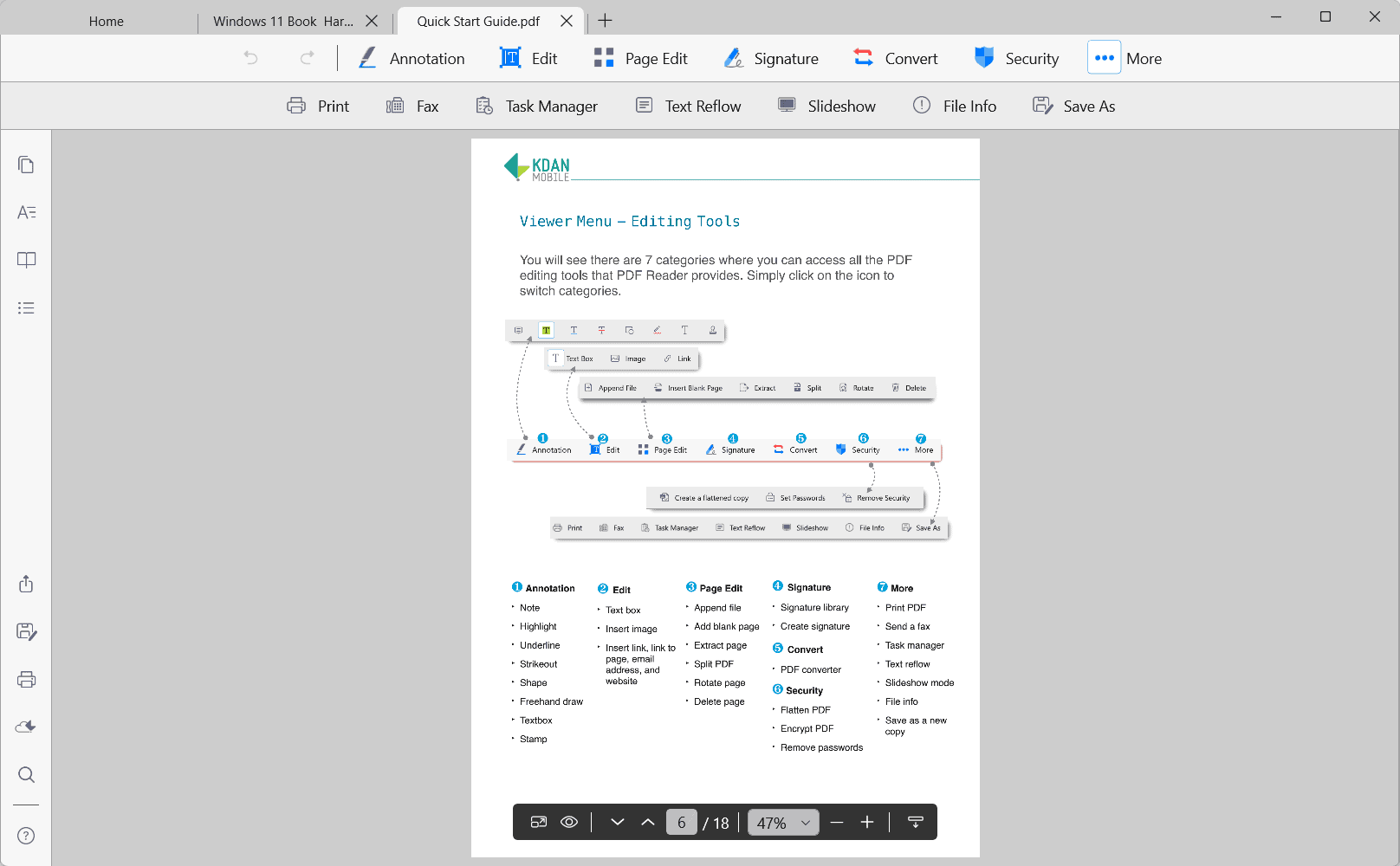
Interoperabilità e coerenza sono due dei concetti chiave di PDF Reader. Puoi leggere e modificare documenti PDF sui tuoi dispositivi mobili e desktop, indipendentemente dalle dimensioni del dispositivo; questo distingue il lettore PDF dagli altri editor PDF basati su desktop o online e sta rendendo PDF Reader la prima applicazione sul mercato per il lavoro mobile.
La sincronizzazione è supportata tramite il sistema di archiviazione cloud dello sviluppatore, un componente opzionale ma estremamente utile. Gli utenti desktop possono continuare a leggere o lavorare sui propri dispositivi mobili e viceversa, senza doversi preoccupare di trasferire i file PDF sui propri dispositivi utilizzando mezzi di terze parti. Le app tengono conto delle diverse dimensioni del display, ma sono molto coerenti quando si tratta dell’interfaccia utente e delle funzionalità fornite e dell’esperienza utente.
La versione Windows di PDF Reader ha ricevuto di recente un importante aggiornamento, caratterizzato da un’area di lavoro ridisegnata che inserisce tutti gli strumenti essenziali direttamente nella barra degli strumenti principale dell’applicazione. Tutte le applicazioni PDF Reader offrono un’esperienza intuitiva quando si tratta di visualizzare e modificare file PDF.
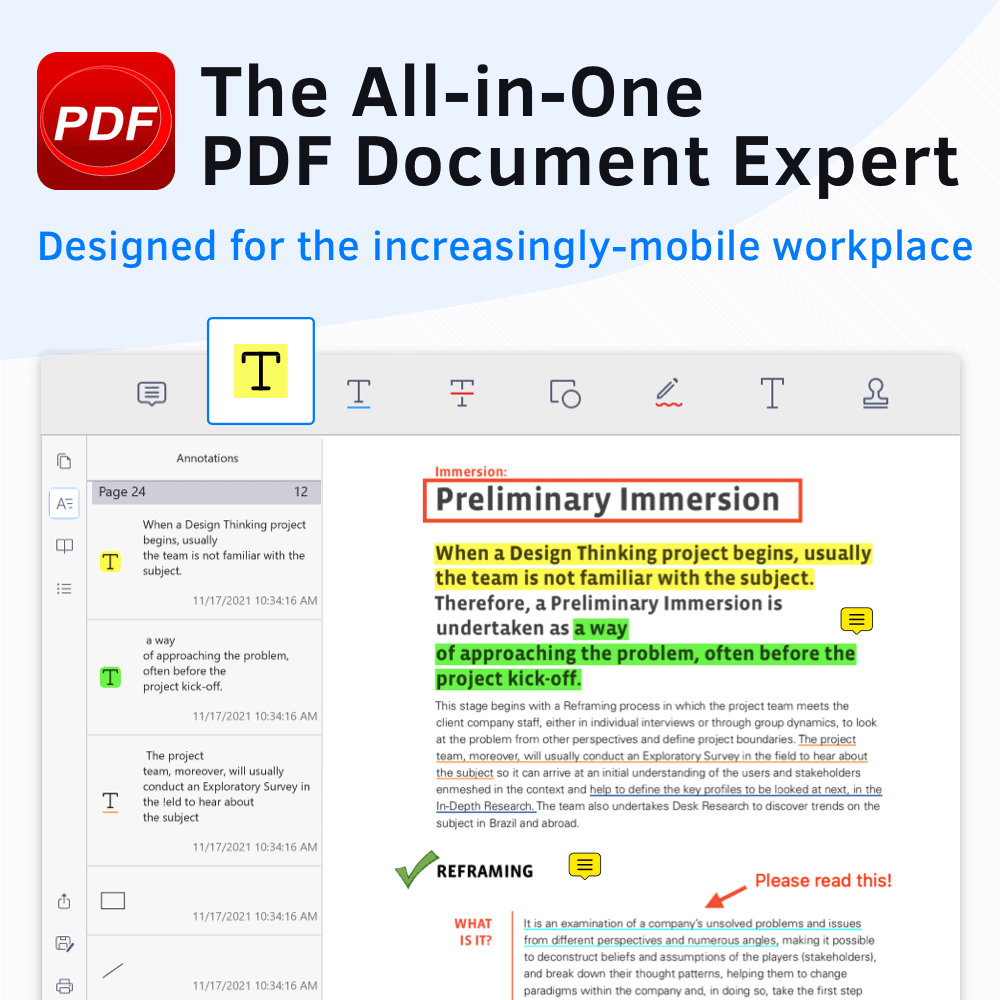
L’installazione di PDF Reader è semplice su tutte le piattaforme supportate poiché i download e le installazioni vengono gestiti tramite store integrati. La versione per Windows è disponibile su Microsoft Store e si installa in pochi secondi.
Il programma mostra all’utente una procedura guidata di prima esecuzione e include un documento di aiuto, in formato PDF, che spiega tutte le funzionalità principali dell’applicazione PDF. Il documento di aiuto è ben progettato e spiega tutto in dettaglio. La maggior parte degli utenti potrebbe non averne bisogno, poiché l’interfaccia è intuitiva.
La schermata iniziale mostra agli utenti diverse opzioni. Puoi aprire i documenti utilizzando il browser dei file o trascinando e rilasciando, accedere nuovamente ai documenti recenti o utilizzare l’integrazione di Kdan Cloud per scaricare documenti sul sistema locale per continuare a lavorarci. I documenti riaprono nell’ultima posizione utilizzata.
I documenti PDF adattano la pagina alla finestra dell’applicazione per impostazione predefinita, ma hai molte opzioni per modificare la visualizzazione predefinita. Le opzioni includono la visualizzazione delle dimensioni effettive del documento, l’adattamento alla larghezza della finestra o la selezione di un valore di zoom. I controlli sono sempre accessibili e possono essere alternati tra la visualizzazione nella parte inferiore del documento o in una barra di stato.
La lettura di PDF supporta più opzioni. Puoi passare a una modalità di presentazione o a una modalità di visualizzazione a schermo intero, visualizzare due pagine affiancate, passare alla modalità di visualizzazione continua o passare dallo scorrimento verticale a quello orizzontale.
Una piccola barra laterale a sinistra mostra opzioni aggiuntive. Il pulsante miniature visualizza tutte le pagine come miniature in una barra per passare rapidamente a pagine specifiche utilizzando segnali visivi; questa modalità di visualizzazione può essere espansa in modo che l’intera finestra dell’applicazione visualizzi le miniature delle pagine.
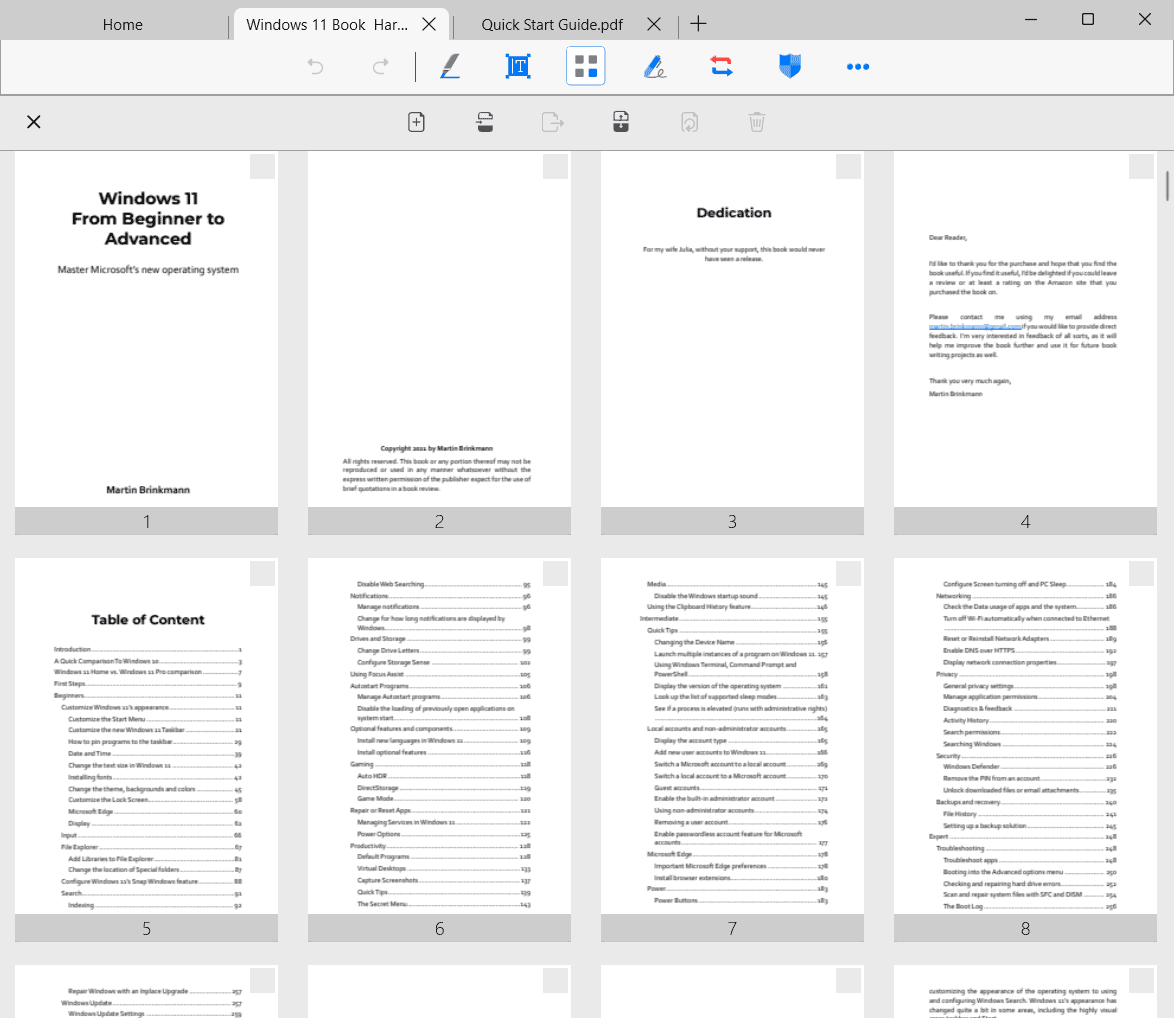
La barra laterale sinistra fornisce anche l’accesso alle annotazioni e ai segnalibri, entrambi accessibili con un solo clic o tocco.
Sono inoltre disponibili icone di salvataggio, stampa, condivisione, sincronizzazione e ricerca che funzionano come previsto.
Modifica PDF
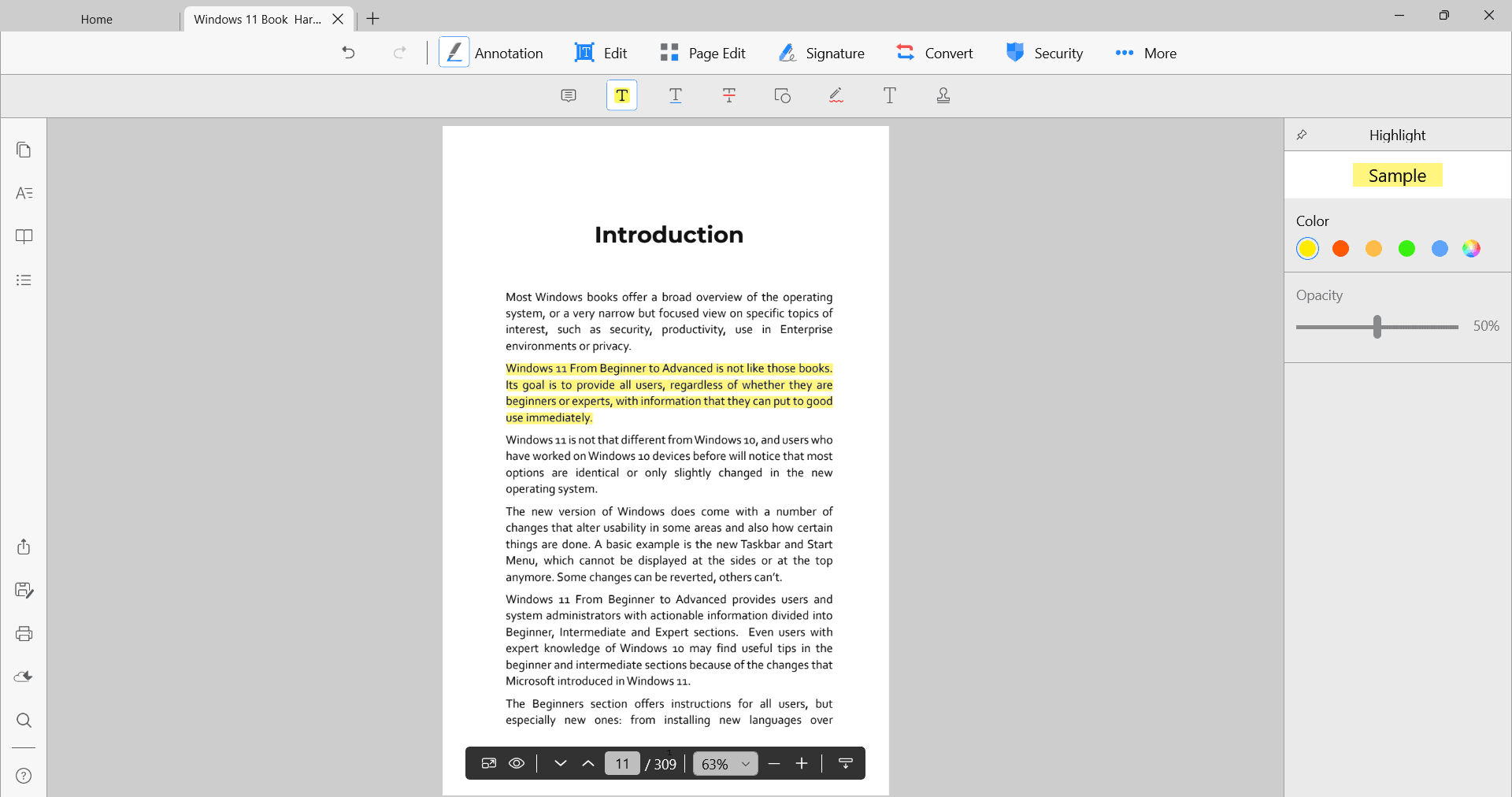
Tutte le opzioni di modifica vengono visualizzate nella parte superiore della finestra del programma. Nella parte superiore vengono visualizzati sette gruppi principali, che espandono più opzioni quando vengono selezionati:
- Annotazione: aggiungi note, evidenzia, sottolinea o barrato il testo, aggiungi forme, usa il disegno a mano libera, timbri o aggiungi testo utilizzando la funzione casella di testo.
- Modifica: aggiungi caselle di testo, immagini o collegamenti.
- Modifica pagina: aggiungi pagine vuote, aggiungi file, dividi file PDF, estrai, ruota o elimina pagine.
- Inserisci firme: apri la libreria delle firme, crea le firme.
- Converti: converte PDF in formato file Microsoft Office.
- Sicurezza: appiattisci o crittografa i file PDF, rimuovi le password.
- Altro — Stampa PDF, invia un fax, apri il task manager, carica la modalità presentazione, abilita la ridisposizione del testo, mostra le informazioni sul file o salva una nuova copia.
Le versioni mobili di PDF Reader sono ugualmente potenti. Puoi usarli per leggere documenti PDF ma anche per modificarli. Accedi a documenti nuovi o recenti sui tuoi dispositivi mobili, modifica la visualizzazione (inclusa la modalità di visualizzazione delle miniature) e utilizza strumenti di modifica come l’evidenziazione, l’annotazione o l’aggiunta di firme proprio come faresti nelle versioni desktop del programma.
Parole di chiusura
PDF Reader è un potente editor e lettore PDF per sistemi operativi desktop e mobili. È ideale per gli utenti che richiedono funzionalità di lettura e modifica di PDF su dispositivi desktop e mobili, poiché l’interfaccia utente e l’esperienza sono coerenti in queste famiglie di dispositivi.
Gli utenti interessati possono scaricare direttamente la versione gratuita di PDF Reader per accedere a un set di base di strumenti e funzionalità. Sono disponibili aggiornamenti per estendere la funzionalità e aggiungere funzionalità, come il suddetto cloud storage. L’abbonamento a Document 365 è disponibile per $ 5 al mese. Uno sconto speciale del 50% sull’offerta del primo anno è disponibile per studenti e docenti.

